Bu makalede Windows Drive ve Mounted Drive Oluşturma konusunu detaylı bir şekilde ele alacağız. Herhangi bir sunucuda NULL olarak tanımlanmış boş disk alanının nasıl konfigürasyon edildiğini görmüş olacağız. Aynı zamanda Mounted olarak disk oluşturup bu yapının ne olduğunu ele almış olacağız.
İlk başta 5 GB olarak tanımlanmış boş bir Null alanını Disk Management ekranından yapılandıralım. Windows arama yerine Run yazıyoruz. Daha sonra gelen ekranda diskmgmt.msc yazıyoruz.
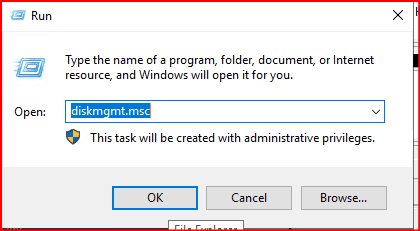
Daha sonra gelen disk management ekranında NULL olarak tanımlanmış olan disk yapımızın geldiğini görmekteyiz.

5 GB olarak tanımlanan boş diskin konfigürasyonunu yapalım. Sırasıyla adımları uygulayalım. Offline üzerine sağ tıklayıp Online işlemi yapıyoruz.

Daha sonra Online’a alınan diskimizde Not Initialize Disk üzerine sağ tıklayıp Initialize Disk diyiyoruz.

Gelen ekranda GPT formatını seçiyoruz. MBR eski bir teknoloji ve 2TB’ın üstünü desteklemiyor. Bu yüzden bütün disk kurulumlarınız için GPT’yi seçebilirsiniz.

Unallocated alanına sağ tıklayıp New Simple Volume’e tıklıyoruz.

Next deyip bir sonraki alana ilerliyoruz.

Belirlenmiş alanda bir değişiklik yapmayıp next deyip bir sonraki aşamaya geçiyoruz.

Gelen ekranda Assign the following dirive letter bölümünü seçip diskimiz için bir harf belirliyoruz.

Gelen ekranda NTFS ve sql server diskten verileri 64 KB’lık extent’ler şeklinde aldığı için Allocation unit size kısmını 64 seçiyorum ve diskime bir alan belirlemiş oluyorum.

Next dedikten sonra gelen ekranda Finish dedikten sonra işlemlerimi sonlandırıyorum.

Başarılı bir şekilde disk kurulumunu yapmış olduk.

5 GB’lık drive’ımızın altında 10 GB olarak tanımladığımız null alanı mount edeceğiz. Bunun için disk management ekranından 10 GB’lık null alanı ilk başta online’a alınan diskimizde Not Initialize Disk üzerine sağ tıklayıp Initialize Disk diyiyoruz. Daha sonra gelen ekranda Unallocated olan alana sağ tıklayıp New Simple Volume’a tıklıyorum.

Gelen ekranda herhangi bir değişiklik yapmadan Next diyiyoruz.

Gelen ekranda Mount in the following empty NTFS folder: bölümünü seçip diskimiz için bir harf belirliyoruz. Normal disk kurulumu yapsaydık birinci seçeneği seçmemiz gerekiyordu. Yeni diskimizi artık M diskimizin altına mount işlemine alacağız. Nedir bu Mount disk yapılandırılması ona değinelim.
Windows Sunucu üzerinde diskleri tanımlarken C,D,E vb gibi harfleri kullanarak drive tanımlarız. Eğer disklerimizin sayısı artarsa bir süre sonra seçecek harf bulamayabiliriz. Özellikle büyük SQL Server sistemine sahip windows sunucularda bu sıkıntıyı yaşarız. Bu yüzden SQL Server için Mounted Drive yöntemini kullanabiliriz.

Browse dedikten sonra içine mount etmek için yukarıda oluşturduğumu M drive’ı seçiyoruz ve ilgili drive’a tıkladıktan sonra aşağıdaki gibi New Folder deyip Folder’a Y1 ismini veriyoruz ve Next diyoruz.



Bu adımları yaptıktan sonra bir sonraki adıma geçiyorum.
Gelen ekranda NTFS ve sql server diskten verileri 64 KB’lık extent’ler şeklinde aldığı için Allocation unit size kısmını 64 seçiyorum ve diskime bir alan belirlemiş oluyorum. 64 KB aynı zamanda diskimizin 256 TB kadar büyütmemizi sağlar.

Next dedikten sonra gelen ekranda Finish dedikten sonra işlemlerimi sonlandırıyorum.

Disk yapılandırmamızı yapmış oldum. Şimdi ise mounted drive yapımızın oluşup oluşmadığını görelim.


Bu makalede Mounted Drive yapısını görmüş olduk. Başka bir makalede görüşmek dileğiyle..
Hamd, gökleri ve yeri yaratan, melekleri ikişer, üçer, dörder kanatlı elçiler yapan Allah’a mahsustur. O yaratmada dilediğini artırır. Şüphesiz Allah’ın gücü her şeye hakkıyla yeter. Fâtır-1